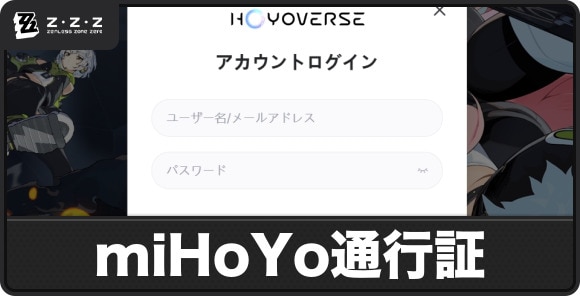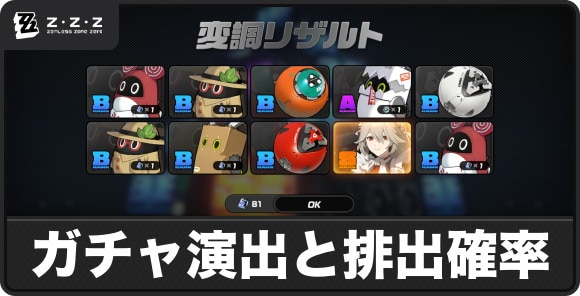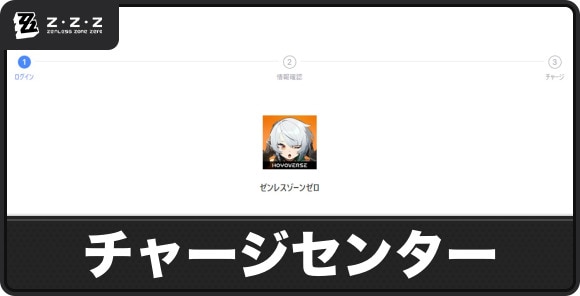【ゼンレスゾーンゼロ】コントローラーの接続方法と設定|スマホ・Android・PCのおすすめ

ゼンレスゾーンゼロ(ゼンゼロ/ZZZ)のコントローラーの接続方法と設定をご紹介。対応するPS5・PS4・Xboxコンの繋げ方やスマホ(iOS/Android)端末への設定方法、動かない時の対処方法を記載しています。
| 関連記事 | ||
|---|---|---|
 プラットフォーム プラットフォーム |
 アカウント連携 アカウント連携 |
 シリアルコード シリアルコード |
 miHoYo通行証 miHoYo通行証 |
 リセマラのやり方 リセマラのやり方 |
 リセマラ当たり リセマラ当たり |
コントローラーの接続方法
スマホ(iOS・Android)の接続方法
- スマホのBluetoothをオンにする
- PS5コンのクリエイトボタンとPSボタンを押す
- スマホ画面に表示されたPS5コンを選択
- ホームの設定画面からコントローラーを選択
-
スマホのBluetoothをオンにする

コントローラーに接続するためには、スマホ(PC)のBluetoothをオンにする必要があります。設定からBuletoothを開き、設定をオンに変更しましょう。
-
PS5コンのクリエイトボタンとPSボタンを押す

PS5のコントローラーの場合は、クリエイトボタンとPSボタンを押し続けましょう。つなげたいスマホに近づけると成功しやすいです。上手くいくとコントローラーのライトが青く光ります。
-
スマホに表示されたPS5コンを選択

接続端末の表示 DualSense Wireless Controller スマホ(PC)のBluetoothの設定画面に、つなげたいコントローラーが表示されるので選択します。コントローラーの青い光が点滅したら、端末とコントローラーが接続できた証拠です。ゲーム画面に戻り接続ができているか試しましょう。
-
ホームの設定画面からコントローラーを選択

ホーム画面の設定を選び、操作→UIレイアウトのプルダウンを選択して、コントローラーに変更できれば設定完了です。コントローラーが表示されていない場合は、スマホとコントローラーが接続されていないので、再度接続を確認しましょう。
PC版の接続方法
- キーボードとマウス操作がデフォルト設定
- オプションのUIレイアウトで設定を変更
- 一部コンテンツ進行中はクイック切り替えに対応
-
キーボードとマウス操作がデフォルト設定

PC版では、操作方法の初期設定が「キーボードとマウス」になっています。デフォルト設定を変更しないと、コントローラーをつなげても初期設定のままでは自動で切り替わりません。
-
オプションのUIレイアウトで設定を変更
操作方法を切り替える場合は、ゲーム左上メニューのオプションから設定変更しましょう。オプション→操作→UIレイアウトの順に選択することで、操作方法の切り替えが可能です。
-
一部コンテンツ進行中はクイック切り替えに対応
対応コンテンツ ・ログイン画面
・メインシティ
・ホロウステージ選択画面
・戦闘時ゲーム内の一部コンテンツは、キーボード&マウスとコントローラーのクイック切り替えにも対応しています。キーボードの「Esc」、キーまたはコントローラーの「OPTION」を押すことでオプションを開かずにスムーズに切り替え可能です。
PS4・Xboxコントローラーはボタンが異なる
| PS4のコントローラー | Xboxのコントローラー |
|---|---|
 拡大する 拡大する |
 拡大する 拡大する |
| SHAREボタンとPSボタンを押し続ける | Xboxボタンを押した後、ペアリングボタンを3秒間長押し |
PS4とXboxのコントローラーの場合でも同様の手順で接続できます。ただし、押すボタンがPS5のコントローラーと異なるため、対応したボタンを押しましょう。
おすすめコントローラー
| コントローラー | おすすめ | 値段 |
|---|---|---|
| PS4ワイヤレス(DUALSHOCK4) | ★★★ | ¥6,578 |
| PS5ワイヤレス(DualSense) | ★★★ | ¥9,480 |
| Xboxワイヤレス | ★★★ | ¥7,128 |
| XboxEliteワイヤレスシリーズ2 | ★★★ | ¥21,428 |
※原神や崩壊など開発元が同じタイトルを参考に記載
PS4ワイヤレスコントローラー

| コントローラー | おすすめ | 値段 |
|---|---|---|
| PS4ワイヤレス(DUALSHOCK4) | ★★★ | ¥6,578 |
コントローラーでプレイするなら、PS4ワイヤレス(DUALSHOCK4)がおすすめです。性能に対してのコストパフォーマンスが非常に高く、持った際の重量もほかのコントローラーより軽いので、長時間プレイに適しています。
PS5ワイヤレスコントローラー(DualSense)

| コントローラー | おすすめ | 値段 |
|---|---|---|
| PS5ワイヤレス(DualSense) | ★★★ | ¥9,480 |
PS5をお持ちの方は、PS5ワイヤレスコントローラー(DualSense)がおすすめです。価格がPS4コントローラよりも約1.5倍ほど高いですが、配列の変更はなく、PS4コントローラーよりも手に持った際のフィット感が向上しています。
Xboxワイヤレスコントローラー

| コントローラー | おすすめ | 値段 |
|---|---|---|
| Xboxワイヤレス | ★★★ | ¥7,128 |
コントローラーでプレイするなら、Xboxワイヤレスコントローラーも候補の一つです。専用のShareボタンでスクリーンショットや録画もワンボタンで行え、取り扱っているコントローラーの色が8種類と豊富な点も優れています。
XboxEliteワイヤレスシリーズ2

| コントローラー | おすすめ | 値段 |
|---|---|---|
| XboxEliteワイヤレスシリーズ2 | ★★★ | ¥21,428 |
価格を気にせずゲームを快適に進めたいなら、XboxEliteワイヤレスシリーズ2がおすすめです。自分の好みに併せてスティックやパッド、パドルを交換できるほか、ボタンを自分好みにカスタマイズできます。
コントローラー操作のメリット・デメリット
アクションRPGのためコントローラーが欲しい

ゼンレスゾーンゼロはアクションRPGのため、コントローラーで操作した方が戦闘を進めやすいです。攻撃やスキル、回避などで多くのボタンを駆使するため、激しいボタン操作を求められます。
項目の選択など一部操作はタップの方が早い

ゼンレスゾーンゼロに関わらず、コントローラーの操作で言えることですが、項目の選択など一部操作はタップの方が早いことがあります。コントローラーは、項目を1つずつ選択して移行しないといけないため、メールの受け取りなど、戦闘面以外ではタップの方が早いです。
動かない・認識しない時の対処方法
充電が足りない
コントローラーが動かない時は、充電不足の可能性があります。充電してから再度試してみましょう。
接続設定が完了していない
コントローラーが動かない時は、スマホ(PC)との接続設定が完了してない可能性があります。もう1度、設定方法を確認しながら設定してください。
故障している
コントローラーが動かない時は、故障している可能性があります。充電してコントローラーの電源を入れてもランプなどが点灯しない場合は、修理に出すか新しいコントローラーを購入しましょう。
関連記事
※アルテマに掲載しているゲーム内画像の著作権、商標権その他の知的財産権は、当該コンテンツの提供元に帰属します
▶ゼンレスゾーンゼロ公式サイト

 ゼンレスゾーンゼロ攻略wiki|ゼンゼロ
ゼンレスゾーンゼロ攻略wiki|ゼンゼロ
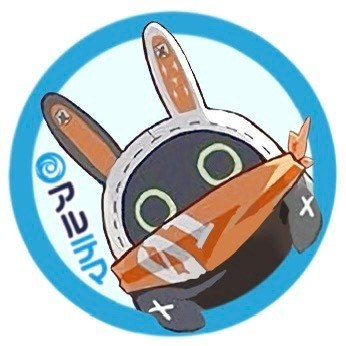 非常食
非常食




 Gジェネエターナル
Gジェネエターナル アークナイツエンドフィールド
アークナイツエンドフィールド ウィンヒロ
ウィンヒロ ドルフィンウェーブ
ドルフィンウェーブ 逆水寒
逆水寒 アナデン
アナデン キングショット
キングショット ドット異世界
ドット異世界 ポケモンフレンズ
ポケモンフレンズ メビウスフロントライン
メビウスフロントライン モンハンNow
モンハンNow おなごオーナーズ
おなごオーナーズ ホワイトアウトサバイバル
ホワイトアウトサバイバル ワンコレ
ワンコレ グランドサマナーズ
グランドサマナーズ 東方LostWord
東方LostWord ドラクエ1&2リメイク
ドラクエ1&2リメイク ポケモンZA
ポケモンZA FFタクティクス
FFタクティクス モンスターハンターワイルズ
モンスターハンターワイルズ あつ森
あつ森 サイレントヒルf
サイレントヒルf ドラクエ3
ドラクエ3 ファンタジーライフi
ファンタジーライフi ブレイブリーデフォルトFF
ブレイブリーデフォルトFF マリオカートワールド
マリオカートワールド 龍の国ルーンファクトリー
龍の国ルーンファクトリー デルタルーン
デルタルーン